こんな人にオススメの記事です
- デスクトップ版Outlookで、文字に取り消し線(訂正線)を引く方法を知りたい人
- Web版Outlookで、文字に取り消し線(訂正線)を引く方法を知りたい人
Outlookで返信文を作成しているとき、「あえて消さずに修正箇所を残したい」シーンはありませんか。
そんなときに便利なのが、文字に取り消し線(訂正線)を引く方法です。
デスクトップ版Outlookなら、「Ctrl + Shift + P」でフォントダイアログを開き、「取り消し線」にチェックを入れて「OK」をクリックするだけで取り消し線(訂正線)を引くことができます。
Web版Outlookにも取り消し線を引く機能が用意されており、外出先や別の環境からでも同様に修正箇所を示すことが可能です。
本記事では、Outlookで文字に取り消し線(訂正線)を引く方法を、実際の画面を使いながらわかりやすく解説していきます。
取り消し線を引く方法|デスクトップ版
デスクトップ版Outlookで取り消し線を引くには以下の手順で行います。
- 取り消し線を引きたい文字を選択
- 「フォント」ダイアログを開く(ショートカット:
Ctrl+Shift+P)
※リボンの「メッセージ」タブ内にある「フォント」グループ右下の小さな矢印(展開記号)をクリックすると、フォントダイアログが開きます。 - 「取り消し線(K)」にチェックを入れて「OK」をクリック
ここからは、デスクトップ版Outlookで文字に取り消し線(訂正線)を引く方法を実際の画面を使いながらわかりやすく解説していきます。
取り消し線(訂正線)を引きたい文字を全て選択してください、
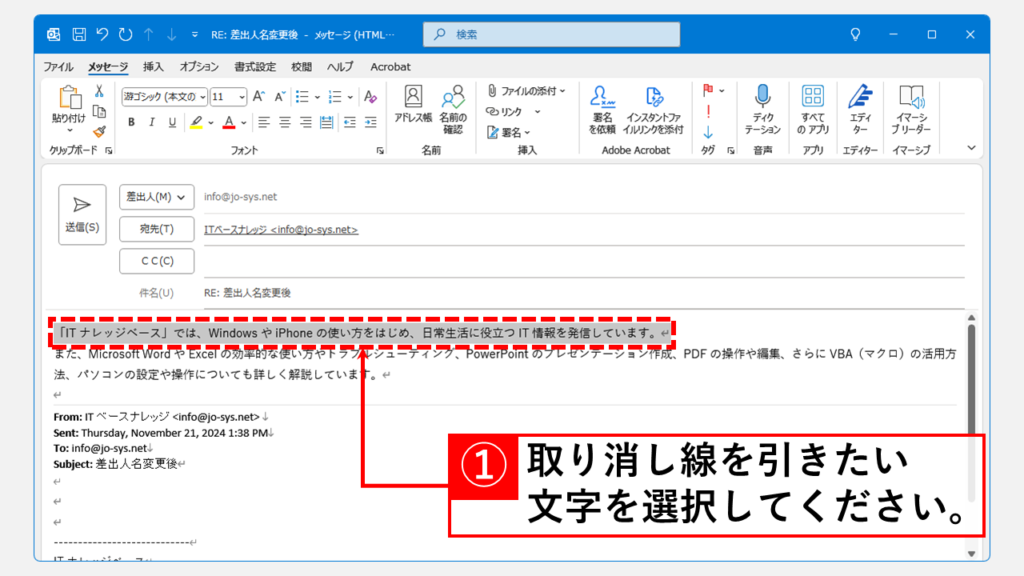
文字を選択した状態で、「メッセージ」タブ内にある「フォント」グループ右下の小さな矢印(展開記号)をクリックしてください。
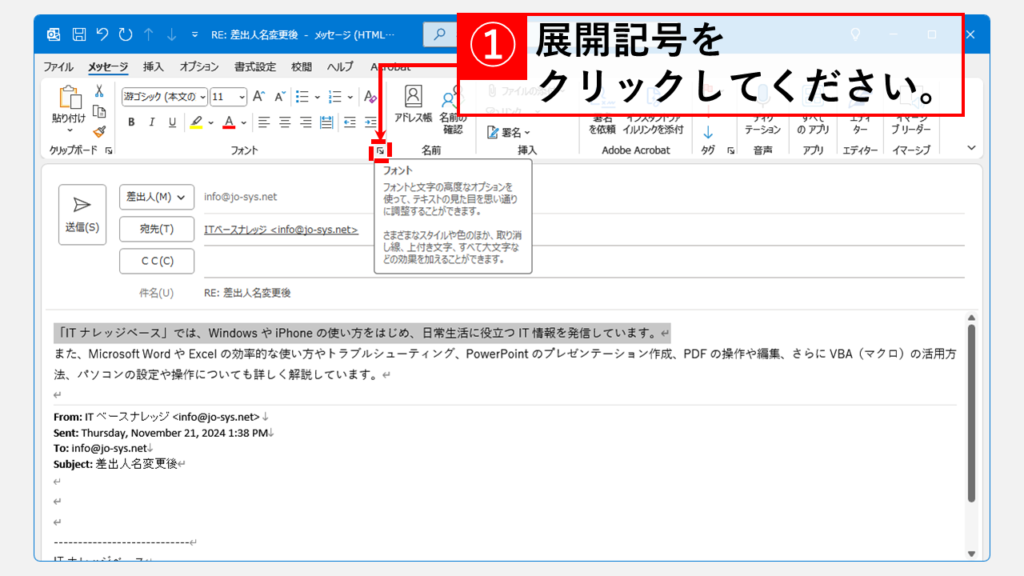
Outlookのリボン右下にある小さな矢印(展開記号)をクリックすると、「フォント」と書かれたウィンドウが表示されます。
その中にある「取り消し線(K)」にチェックを入れ、右下にある「OK」をクリックしてください。
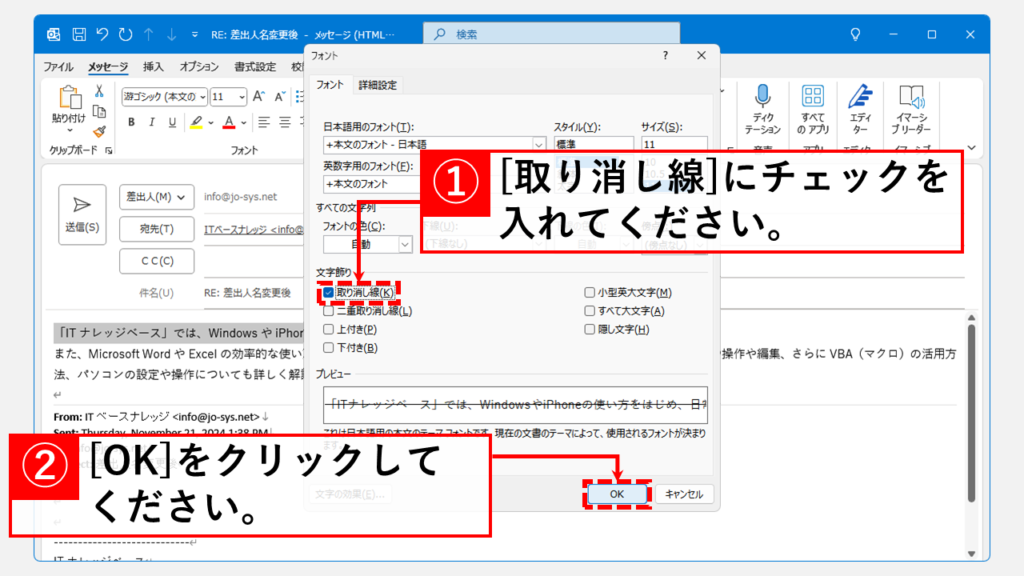
「OK」をクリックすると「フォント」ウィンドウが閉じ、メールの編集画面に戻ります。
Step1で選択した文字に取り消し線(訂正線)が引かれているかどうか、すぐに確認してみましょう。
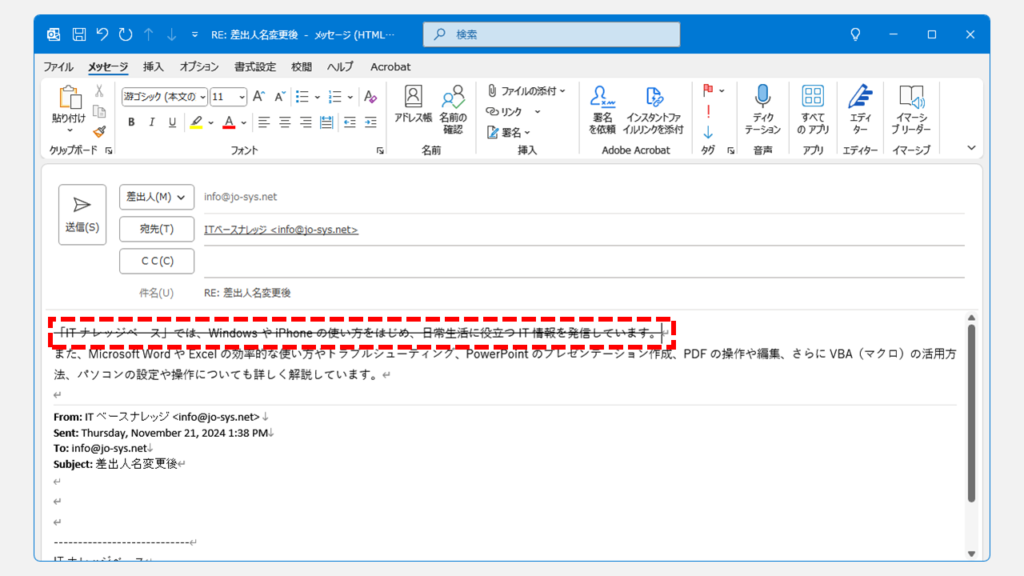
取り消し線を引く方法|Web版
Outlook on the Web(ウェブ版Outlook)でも以下の手順でデスクトップ版同様に、文字に取り消し線(訂正線)を引くことができます。
- 取り消し線を引きたい文字を選択
- 「テキストの書式設定」をクリック
- 「取り消し線」アイコンをクリック
ここからは、Outlook on the Web(ウェブ版Outlook)で文字に取り消し線(訂正線)を引く方法を実際の画面を使いながらわかりやすく解説していきます。
取り消し線(訂正線)を引きたい文字を全て選択してください、
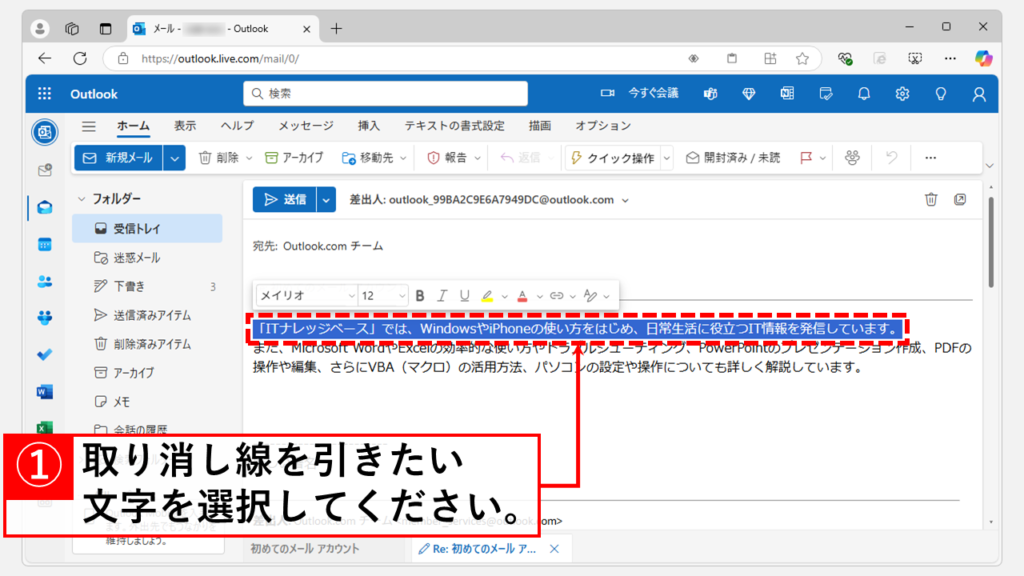
文字を選択した状態で、「テキストの書式変更」をクリックしてください。
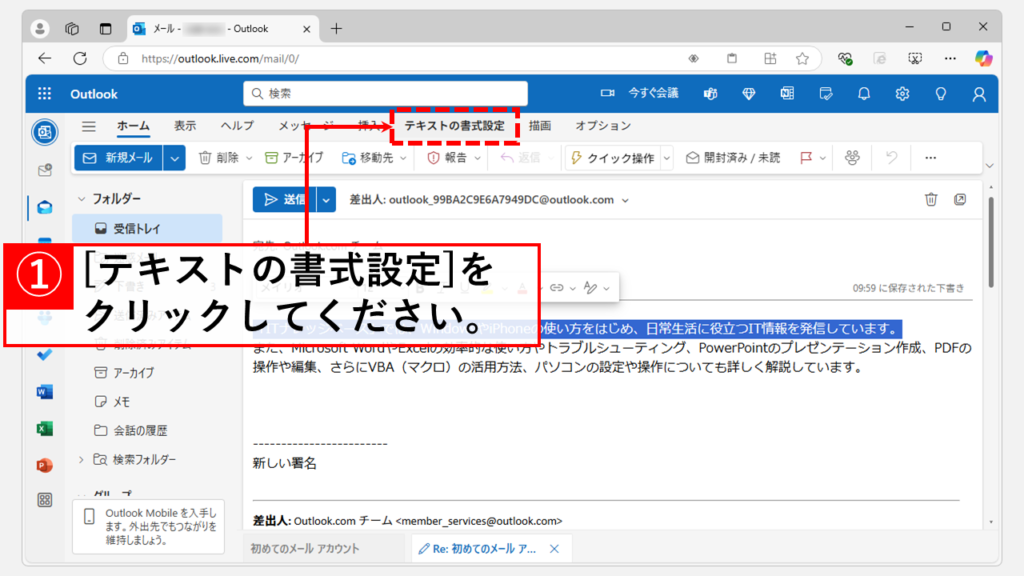
次に、「取り消し線」アイコンをクリックしてください。
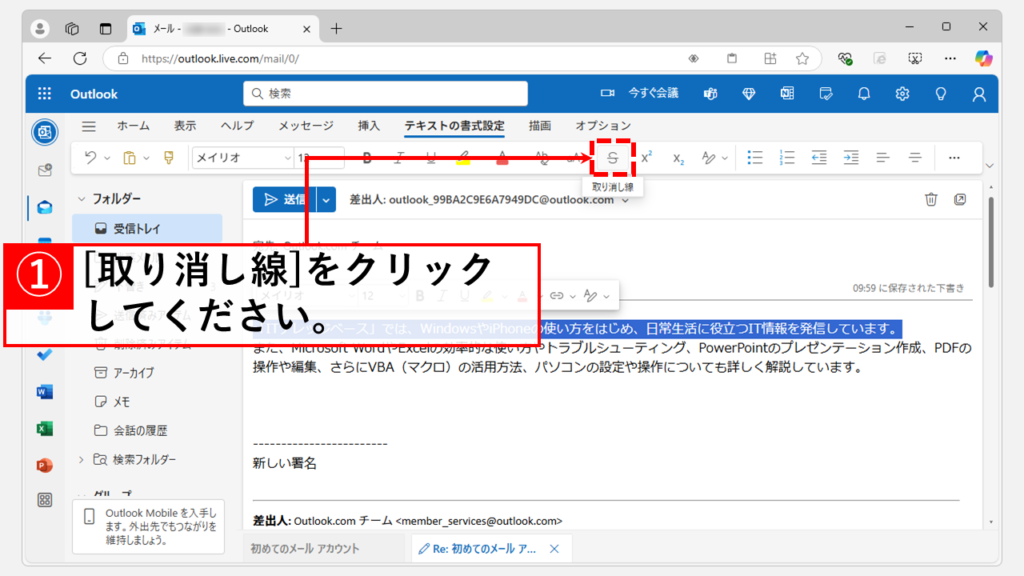
「取り消し線」アイコンをクリックすると、Step1で選択した文字に取り消し線(訂正線)が引かれます。
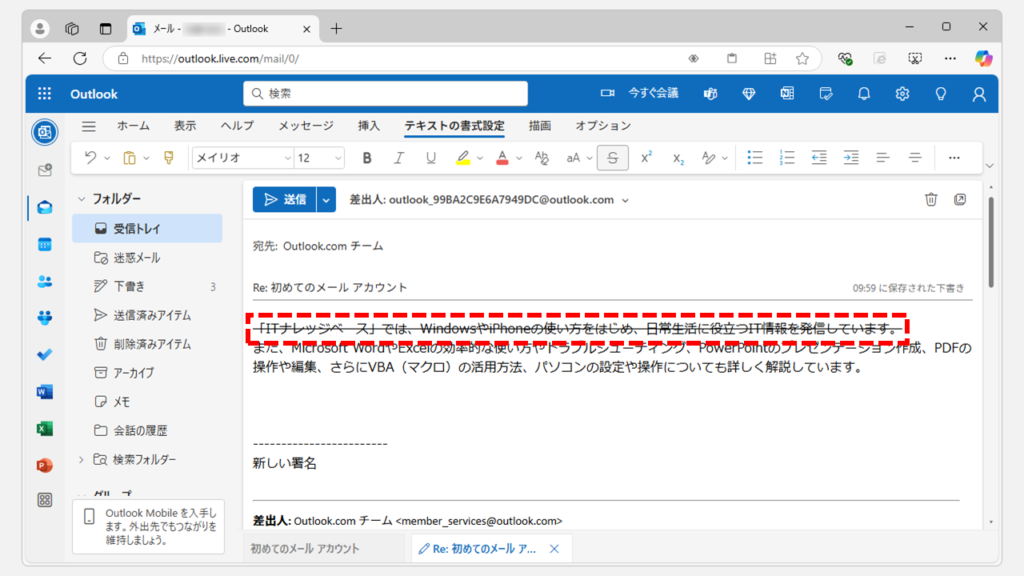
取り消し線(訂正線)を使うメリットと注意点
メリット
- 修正内容を可視化: 不要な部分を消さずに残すことで、あとから見直しがしやすい
- 履歴の把握: どこをどのように訂正したかが一目で分かる
- コミュニケーション向上: チームでメールチェックするときに、取り消し線付きの文章があると伝達ミスを減らせる
注意点
- 最終送信前に確認: 相手に見せても問題ない修正履歴かをチェックしましょう
- 相手環境による表示差: 相手がテキスト形式しか受信できない場合、取り消し線が反映されない可能性があります
- 可読性: 取り消し線が多すぎると逆に読みにくくなるので、必要最低限に抑えるのがおすすめです
Outlookで文字に取り消し線(訂正線)を引く方法に関するよくある質問と答え
Outlookで文字に取り消し線(訂正線)を引く方法に関するよくある質問と答えをまとめました。
その他Outlookに関する記事
その他Outlookに関する記事はこちらです。ぜひご覧ください。
-

【Outlook】メール本文にハイパーリンクを貼る方法 - Webページやファイルへのリンク
この記事では、Outlookのメール本文にWebページやファイル、共有フォルダへのハイパーリンクを設定する方法を、初心者でも迷わず実践できるよう、画像付きで詳しく解説... -



【Outlook】メールテンプレートの作成方法と呼び出し方
この記事では、Outlookでメールテンプレート(.oft形式)を作成する手順から、作成済みテンプレートを活用してメールを素早く送信する方法までを、実際の画面を使いなが... -



【Outlook】メール本文に画像を貼り付ける(挿入する)方法 - 添付せず直接表示させる手順
この記事では、Outlookのメール本文に画像を直接貼り付ける(挿入する)方法について、その前提条件から具体的な手順、トラブルシューティングまで幅広く解説します。 ... -



【Outlook】メールの送信予約設定と取り消し方法 - デスクトップ・Web版対応
この記事では、Outlookでメールの送信時間を指定する「送信予約」の設定方法と、予約したメールを後から取り消したり、内容を修正したりする方法を、デスクトップアプリ... -



Outlookで行間が勝手に広くなる場合の対処法
こんな人にオススメの記事です Outlookで行間が勝手に広くなってしまった場合 Outlookで行間を狭くしたい人 Outlookを使用している際に、メールの行間が広がってしまい... -


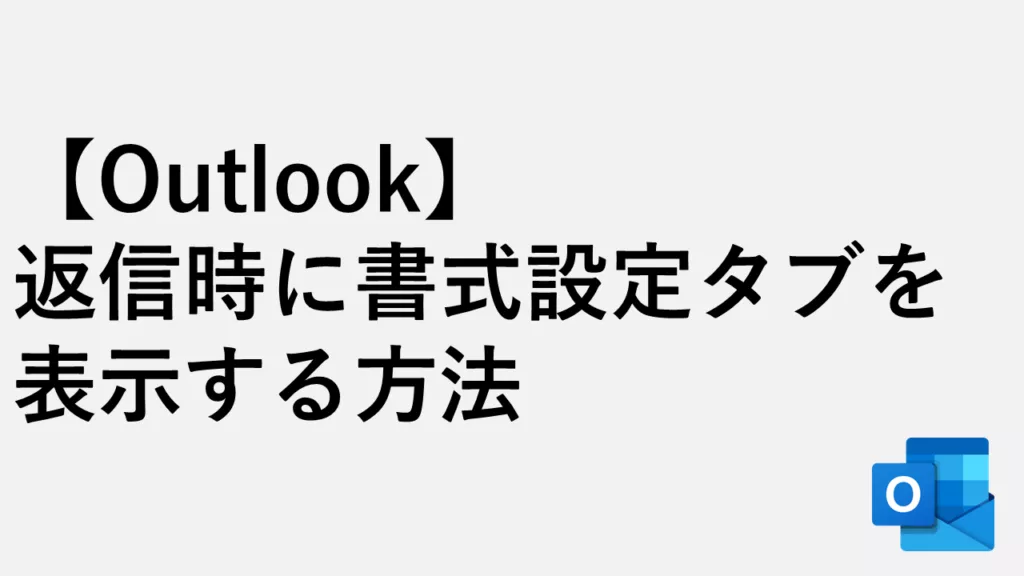
【Outlook】返信時に書式設定タブが表示されない原因と対処法
こんな人にオススメの記事です メール返信時に書式設定タブが見当たらない人 テキスト形式で届いたメールにHTML形式で返信したい人 HTML形式で届いたメールにテキスト形... -


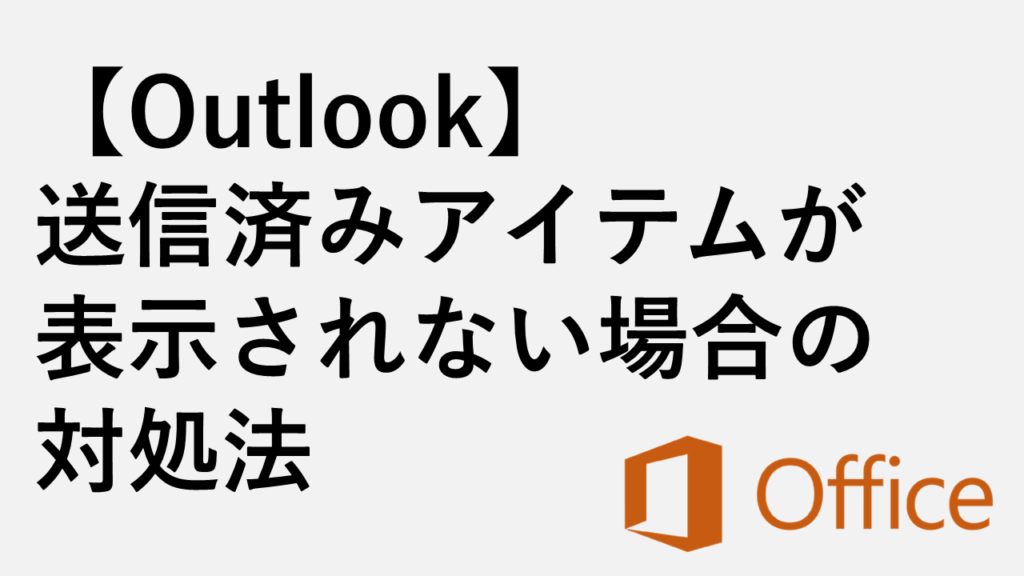
【Outlook】送信済みアイテムが表示されない場合の対処法
Outlookでメールを送信したにもかかわらず、「送信済みアイテム」フォルダーに見当たらない、あるいは一部の送信済みメールだけが表示されない、といった状況は非常に厄... -


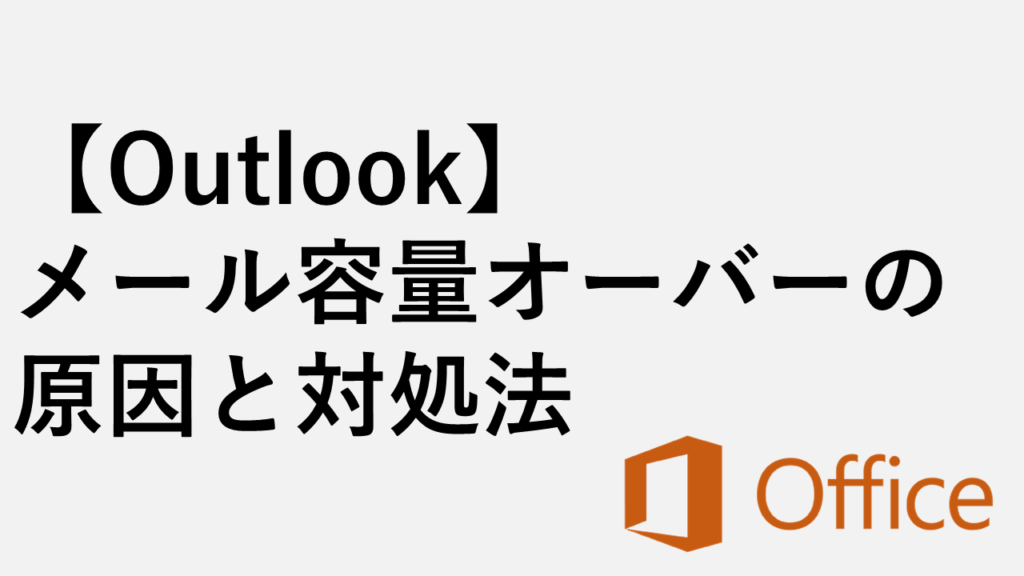
【Outlook】メール容量オーバーの原因と対処法|容量を減らして削減する手順
この記事では、Outlookで「メール容量オーバー」となったときの原因と対処法について、具体的な削減方法から便利な整理機能の活用まで幅広く解説します。 情報システム... -



添付されているwinmail.datの開き方6選
こんな方にオススメ winmail.datが添付されたメールが来て困っている方 winmail.datが何なのかわからない方 winmail.datの開き方を知りたい方 winmail.datを変換したい...
最後までご覧いただき、ありがとうございました。
記事の内容は独自検証に基づくものであり、MicrosoftやAdobeなど各ベンダーの公式見解ではありません。
環境によって結果が異なる場合がありますので、参考のうえご利用ください。
誤りのご指摘・追記のご要望・記事のご感想は、記事のコメント欄またはこちらのお問い合わせフォームからお寄せください。個人の方向けには、トラブルの切り分けや設定アドバイスも実施します。
※Microsoft、Windows、Adobe、Acrobat、Creative Cloud、Google Chromeほか記載の製品名・サービス名は各社の商標または登録商標です。


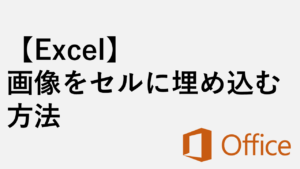
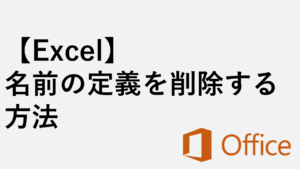

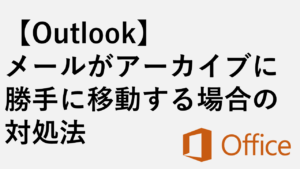
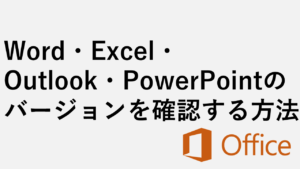
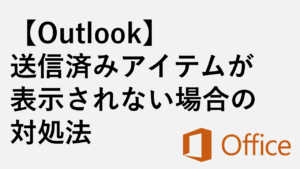
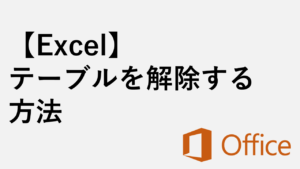
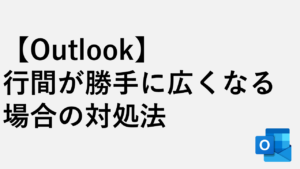
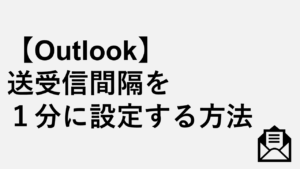
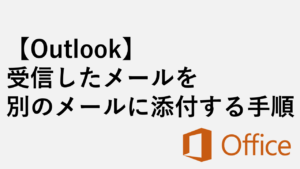

コメント